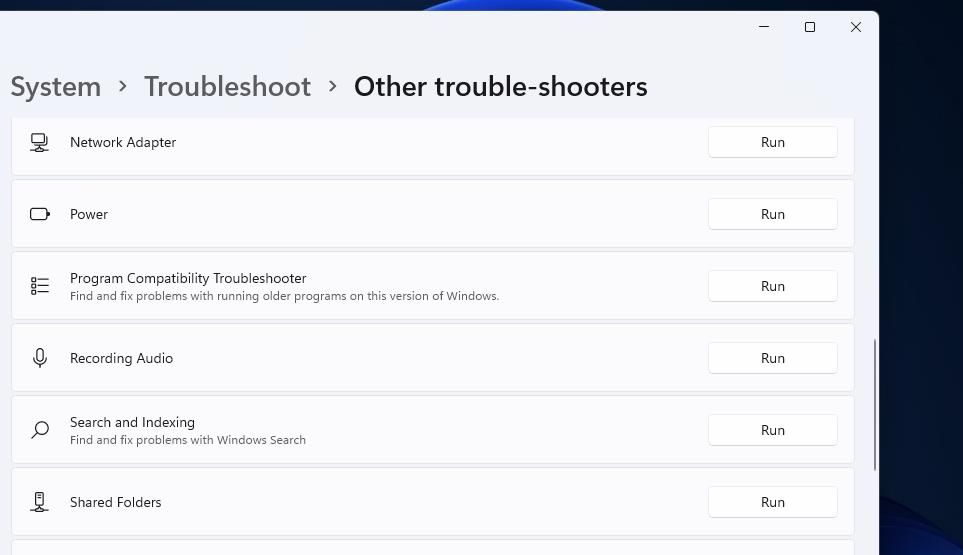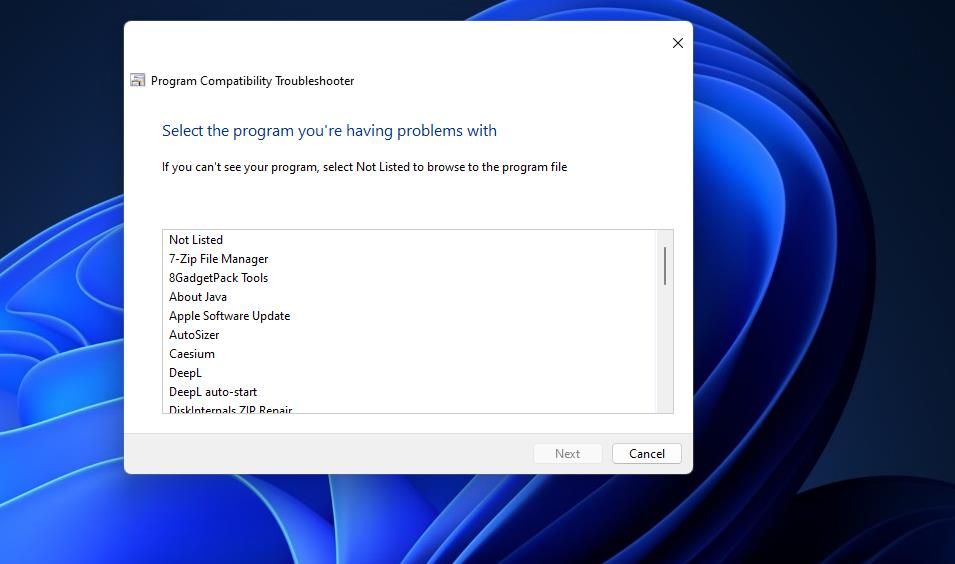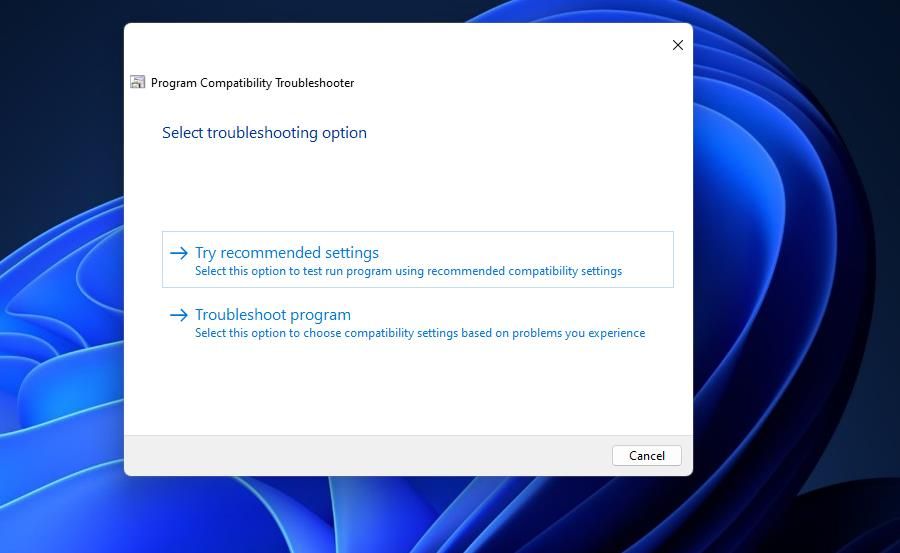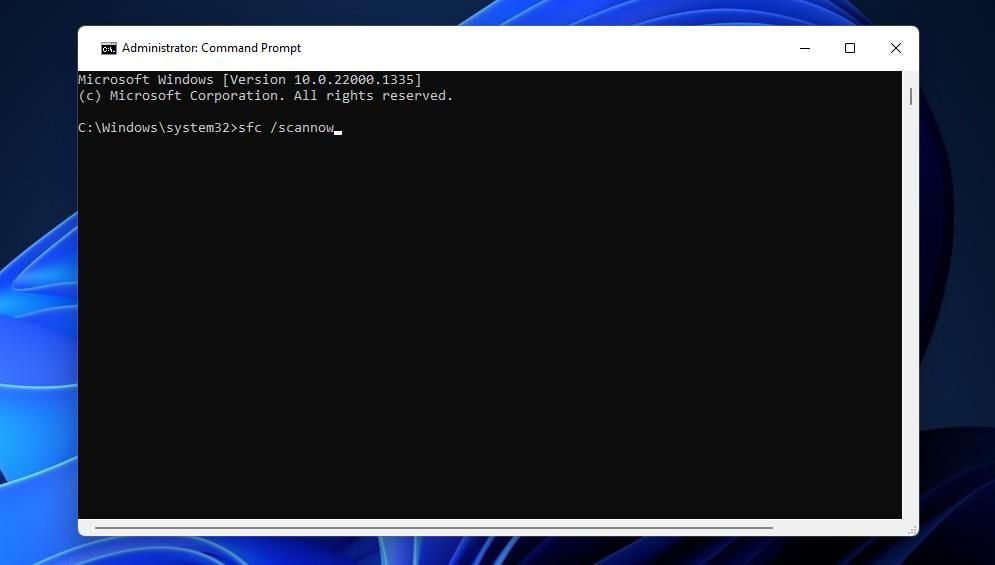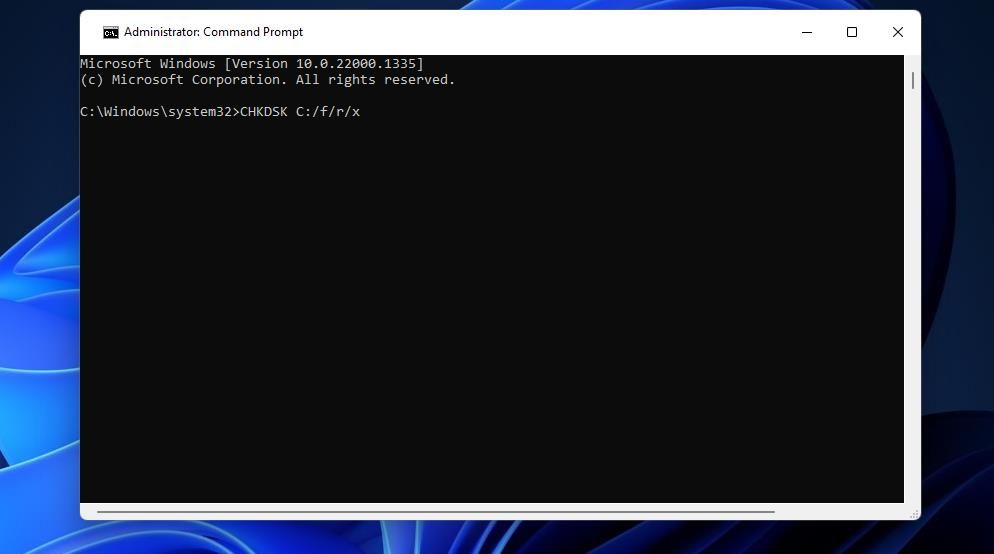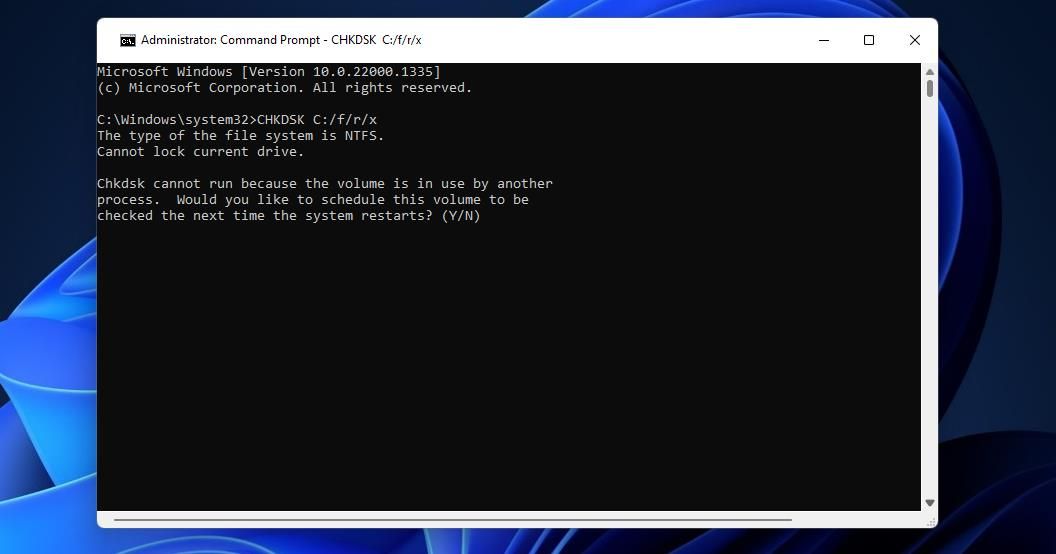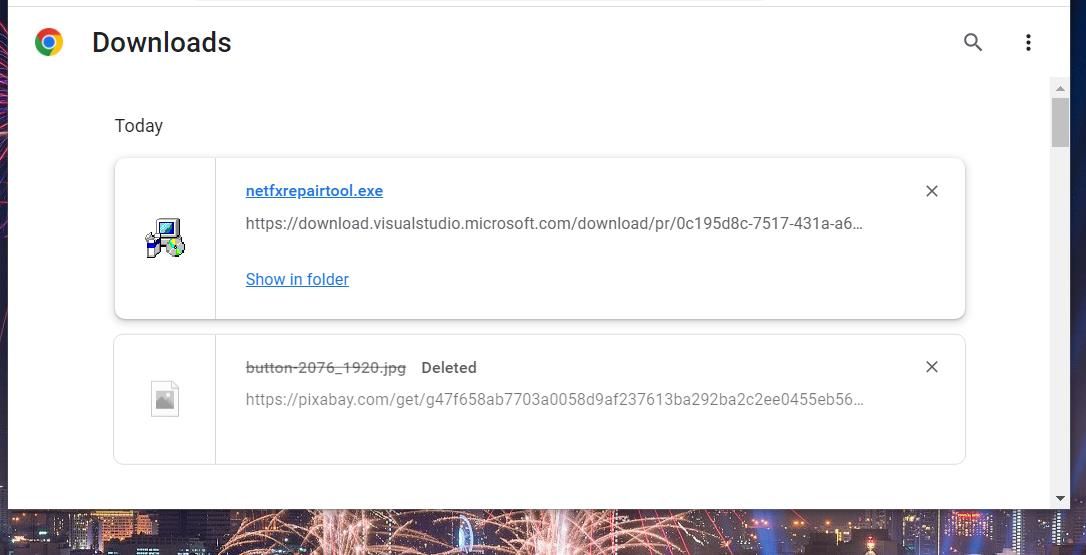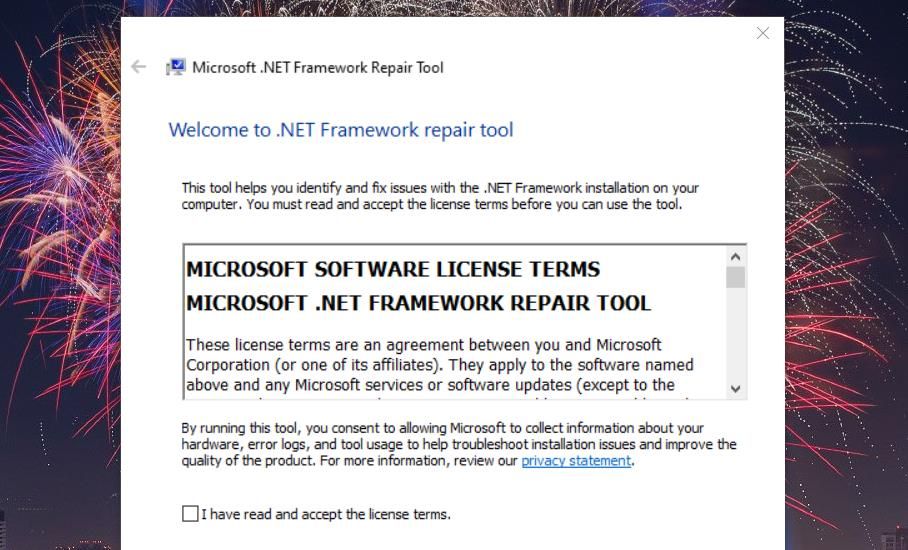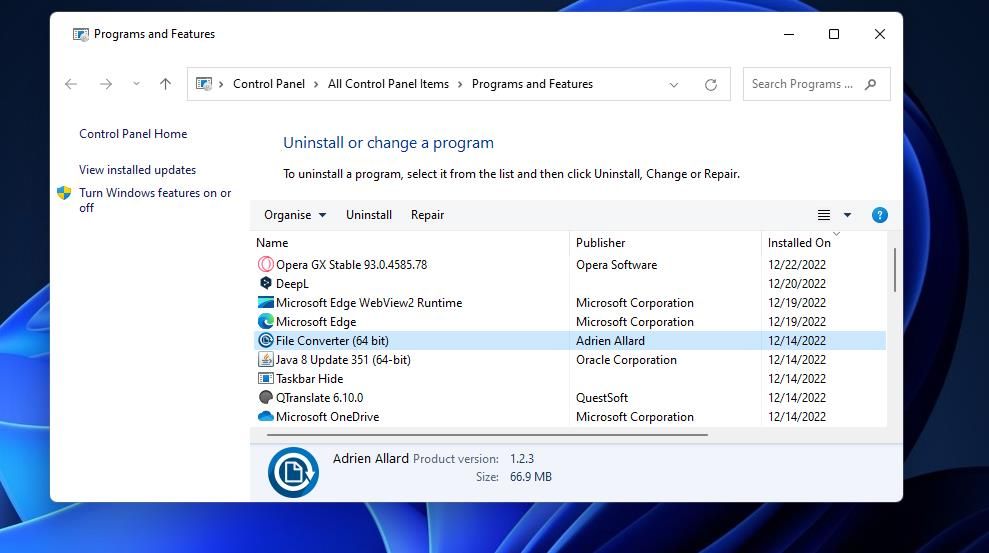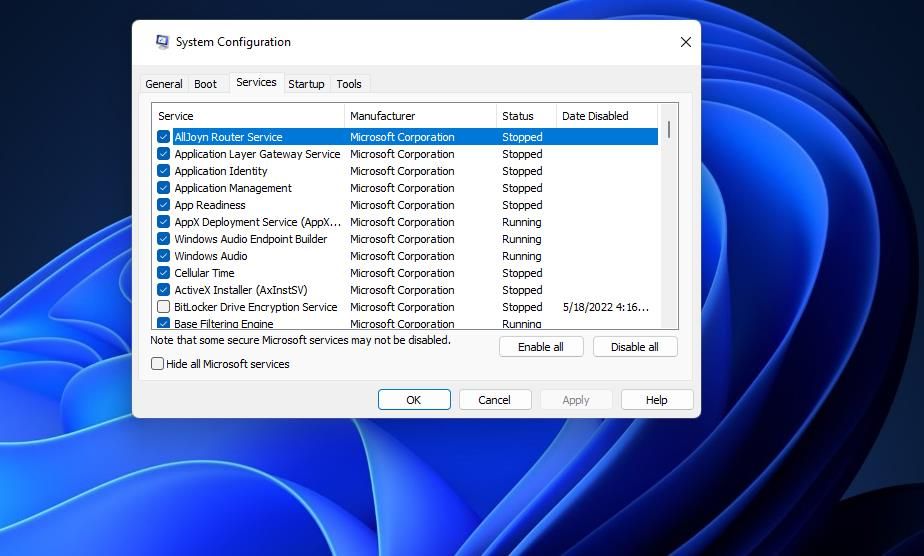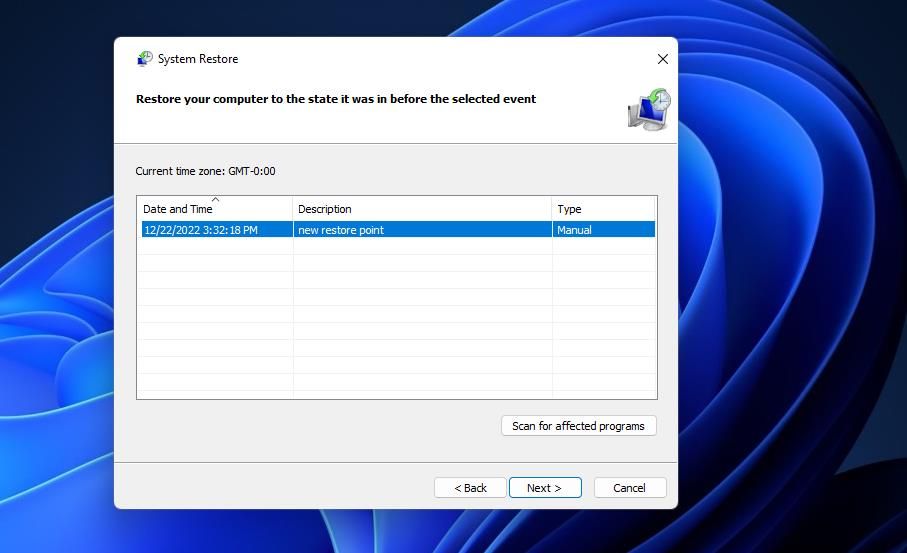Cách khắc phục lỗi “Software Exception 0xc0000409” trong Windows 11/10
Lỗi “ngoại lệ phần mềm 0xc0000409” có thể phát sinh đối với nhiều loại phần mềm Windows 11/10. Sự cố này thường xảy ra khi người dùng cố gắng khởi động phần mềm nhất định.
Tuy nhiên, lỗi này cũng có thể làm hỏng các trò chơi và ứng dụng đang hoạt động sau khi người dùng khởi chạy chúng. Thông báo lỗi đó cho biết, “Đã xảy ra lỗi ngoại lệ phần mềm không xác định (0xc0000409) trong ứng dụng.”
Lỗi 0xc0000409 thường là sự cố sập định kỳ đối với các gói phần mềm bị ảnh hưởng. Nó không chỉ đơn thuần là lỗi xuất hiện một lần rồi biến mất. Vì vậy, nếu bạn cần khắc phục lỗi 0xc0000409 trong Windows 11/10, hãy thử các bản sửa lỗi tiềm năng này.
Mục Lục
1. Khắc phục sự cố bằng Trình khắc phục sự cố chương trình và khả năng tương thích
Trình khắc phục sự cố chương trình và khả năng tương thích đã giúp một số người dùng khắc phục lỗi 0xc0000409 trong Windows 11 và 10. Trình khắc phục sự cố phần mềm này giải quyết các vấn đề về phần mềm bằng cách cho phép người dùng áp dụng các cài đặt tương thích được đề xuất. Đây là cách bạn có thể khắc phục lỗi 0xc0000409 bằng Trình khắc phục sự cố chương trình và tương thích:
- Mở Cài đặt (các cửa sổ + Tôi) và chọn khắc phục sự cố tùy chọn bên phải.
- Để xem danh sách trình khắc phục sự cố, hãy chọn Trình khắc phục sự cố khác.
- Sau đó, nhấn Trình khắc phục sự cố chương trình và khả năng tương thích Chạy cái nút.
- Chọn phần mềm mà bạn cần sửa lỗi 0xc0000409 và nhấp vào trình khắc phục sự cố Tiếp theo Tùy chọn.
- Nhấp chuột Thử các cài đặt được đề xuất để áp dụng một chế độ tương thích.
- Nhấn nút Kiểm tra chương trình để chạy phần mềm.
- Sau đó chọn Tiếp theo để mang lại nhiều lựa chọn hơn.
- Nếu lỗi 0xc0000409 không xảy ra khi bạn kiểm tra phần mềm, hãy chọn Có, lưu các cài đặt này cho chương trình.
- Hoặc chọn Không, hãy thử lại bằng các cài đặt khác nếu lỗi vẫn xảy ra.
2. Quét tệp hệ thống bằng SFC
Bạn có thể cần sửa lỗi 0xc0000409 do tệp hệ thống bị hỏng hoặc bị thiếu. Windows có công cụ dòng lệnh Trình kiểm tra tệp hệ thống (nếu không là SFC) để giải quyết các sự cố như vậy. Đây là các bước để chạy quét SFC trong Windows 11/10:
- Nhấn nút các cửa sổ + S các phím để hiển thị Windows Search.
- Loại cmd trong trường tìm kiếm và bạn sẽ thấy Dấu nhắc Lệnh trong kết quả.
- Để khởi chạy Dấu nhắc Lệnh với quyền ứng dụng nâng cao, hãy chọn Chạy như quản trị viên tùy chọn cho nó.
- Tiếp theo, nhập văn bản lệnh SFC sau và nhấn đi vào:
sfc /scannow - Để cửa sổ Dấu nhắc Lệnh mở cho đến khi quá trình quét đạt 100 phần trăm và hiển thị thông báo kết quả. Nó không nên mất nhiều hơn 30 phút.
3. Chạy Quét ổ cứng
Các thành phần đĩa bị hỏng có thể gây ra nhiều sự cố phần mềm khác nhau, bao gồm cả lỗi 0xc0000409. Vì vậy, hãy cân nhắc chạy quét ổ cứng bằng công cụ CHKDSK, công cụ này sẽ kiểm tra và sửa chữa các thành phần ổ đĩa bị hỏng. Bạn có thể chạy CHKDSK từ Dấu nhắc Lệnh như thế này:
- Mở ứng dụng Command Prompt với quyền quản trị viên như đã hướng dẫn trước đó.
- Sau đó, nhập lệnh này để chạy quét CHKDSK và nhấn đi vào:
CHKDSK C:/f/r/x - Nhấn nút Y để lên lịch quét.
- Đóng Command Prompt và khởi động lại PC của bạn.
- Đợi quá trình quét hoàn tất.
4. Sửa chữa Microsoft .NET Framework
Cài đặt .NET Framework bị hỏng là một lý do có thể khác gây ra lỗi 0xc0000409. Bất kỳ phần mềm nào dựa trên khung đó đều có khả năng phát sinh lỗi nếu .NET Framework cần sửa chữa.
Bạn có thể khắc phục sự cố .NET Framework bằng tiện ích sửa chữa chuyên dụng của Microsoft theo các bước sau:
- Mở trang tải xuống Microsoft .NET Framework.
- Nhấn vào Công cụ sửa chữa Microsoft .NET Framework liên kết tải xuống ở đó.
- Tiếp theo, hiển thị tab trong trình duyệt của bạn hiển thị các tệp đã tải xuống. Các trình duyệt Chrome, Edge, Firefox và Opera có một Điều khiển + J phím nóng để mở các tab tải xuống của họ.
- Nhấn vào netfxrepairtool.exe tập tin để mở nó.
- Lựa chọn Tôi đã đọc và chấp nhận các điều khoản cấp phép trong cửa sổ Công cụ sửa chữa Microsoft .NET Framework.
- Nhấp chuột Tiếp theo để áp dụng bất kỳ thay đổi được đề nghị.
- Nhấn công cụ sửa chữa Kết thúc nút để thoát.
5. Cài đặt lại gói phần mềm bị ảnh hưởng
Phần mềm gây ra lỗi 0xc0000409 có thể có các tệp bị hỏng hoặc bị thiếu. Trong trường hợp này, một số người dùng có thể cần phải cài đặt lại các ứng dụng bị ảnh hưởng để giải quyết vấn đề này. Theo hướng dẫn cách gỡ cài đặt phần mềm Windows của chúng tôi, bạn có thể xóa hầu hết các chương trình thông qua Bảng điều khiển hoặc Cài đặt.
Khi bạn đã gỡ cài đặt phần mềm bị ảnh hưởng, bạn có thể cài đặt lại phiên bản mới nhất bằng cách truy cập trang web của nhà xuất bản.
6. Vô hiệu hóa các ứng dụng và dịch vụ nền của bên thứ ba bằng cách khởi động sạch
Một số người dùng đã nói trong các diễn đàn rằng họ đã sửa lỗi 0xc0000409 bằng cách chấm dứt một số quy trình ứng dụng nền. Vì vậy, có thể có các chương trình hoặc dịch vụ nền gây ra lỗi 0xc0000409 trên PC của bạn. Một số ứng dụng và dịch vụ nền có thể tạo xung đột tài nguyên với phần mềm bạn đang cố gắng sử dụng.
Khởi động sạch là một cách tốt để ngăn xung đột phần mềm. Phương pháp khắc phục sự cố này sẽ vô hiệu hóa tất cả các ứng dụng và dịch vụ của bên thứ ba khỏi quá trình khởi động Windows, loại bỏ hiệu quả hầu hết các phần mềm nền không cần thiết sau khi khởi động lại. Hướng dẫn của chúng tôi để thực hiện khởi động sạch trên Windows bao gồm các nguyên tắc đầy đủ để áp dụng kỹ thuật khắc phục sự cố đó.
Khi bạn đã thực hiện khởi động sạch, hãy khởi chạy phần mềm bị ảnh hưởng để xem lỗi 0xc000040 có còn không. Bạn có thể giữ nguyên cấu hình khởi động nếu giải pháp đó hoạt động. Hoặc, bạn có thể cố gắng xác định ứng dụng hoặc dịch vụ nào gây ra sự cố bằng cách khôi phục dần các mục khởi động bị vô hiệu hóa để tìm ra mục ảnh hưởng đến phần mềm.
7. Quay ngược Windows 11/10 về ngày khôi phục
Khôi phục Hệ thống là một công cụ khắc phục sự cố giúp lưu ảnh chụp nhanh hệ thống với các điểm khôi phục. Tiện ích này có khả năng sửa lỗi 0xc0000409 nếu được bật trên PC của bạn. Tuy nhiên, nó phụ thuộc vào việc có tồn tại điểm khôi phục trước lỗi 0xc0000409 trên PC của bạn hay không.
Hướng dẫn tạo và sử dụng các điểm khôi phục của chúng tôi hướng dẫn bạn cách khôi phục Windows 11/10 về ngày trước đó. Đặt cược tốt nhất của bạn là chọn điểm khôi phục cũ nhất hiện có. Tuy nhiên, hãy nhớ rằng có thể bạn sẽ cần cài đặt lại một số phần mềm đã cài đặt sau ngày khôi phục đã chọn. Tuy nhiên, loại bỏ một chương trình xung đột cũng có thể là một giải pháp cho lỗi 0xc0000409.
Dừng lỗi 0xc0000409 khỏi sự cố phần mềm của bạn
Lỗi 0xc0000409 gây phiền toái lớn khi nó ảnh hưởng đến các gói phần mềm thiết yếu hơn của bạn. Áp dụng các giải pháp tiềm năng ở trên có thể sẽ ngăn lỗi đó làm hỏng phần mềm Windows của bạn.
Tuy nhiên, chúng tôi không thể hứa rằng chúng sẽ hoạt động trong mọi trường hợp vì không có bất kỳ cách chắc chắn nào để khắc phục sự cố đó. Hy vọng, hướng dẫn khắc phục sự cố này đã giúp bạn bằng cách này hay cách khác.